Виндовс 10/8 се врло брзо покреће, што је резултирало тиме да сте можда открили да тастер Ф8 не ради. За то постоји разлог. Мицрософт је смањио временске периоде за тастере Ф2 и Ф8 на готово скоро нула интервале - мање од 200 милисекунди ако желите да знате - што је резултирало тиме да су шансе да открије прекид Ф8 изузетно мале, а корисници не добијају време је да притиснете Ф8 да бисте позвали мени за покретање и затим ушли у безбедни режим у оперативном систему Виндовс.
Сигуран режим у Виндовс 10
Иако знамо како да покренемо Виндовс у безбедном режиму помоћу алата мсцонфиг, видели смо како да натерамо Виндовс да приказује напредне опције покретања и да га користимо за покретање у безбедном режиму. Такође смо видели како можемо да прикажемо Стартуп Сеттингс за покретање у сигурном режиму у оперативном систему Виндовс 8. У овом посту ћемо видети како омогућити тастер Ф8 тако да можемо да се покренемо Виндовс 10/8 Сигуран режим, користећи овај кључ - као што смо то радили у оперативном систему Виндовс 7 и раније.
Мораћете да омогућите стара политика покретања. Имајте на уму да ће, када то учините, Виндовс покренути неколико секунди касније. Када омогућите ову политику на систему са двоструким покретањем, моћи ћете да изаберете и оперативни систем у који желите да се покренете. Више нећете морати поново да следите ове кораке.
Ф8 не ради у оперативном систему Виндовс 10
Да бисте омогућили Ф8 Кееп, како бисмо га могли користити за покретање Виндовс 10/8 у сигурном режиму, отворите повишени прозор командне линије. Откуцајте следеће и притисните Ентер:
бцдедит / сет дефаулт боотменуполици легаци

Видећете поруку: Операција је успешно завршена.
Открићете да Виндовс 8 Ф8 кључ који није радио, сада ради! Можда ћете морати поново покренути рачунар да би поставка функционисала.
Ако желите да промените поставку, откуцајте следеће и притисните Ентер:
бцдедит / сет дефаулт стандард стандардне покретања

Поново ћете видети поруку: Операција је успешно завршена. Поставке ће се вратити на подразумеване вредности за Виндовс 10/8.
Ако требате да се покренете у безбедни режим или често приступате алаткама за дијагностику и решавање проблема, можда ћете желети да омогућите тастер Ф8; али као што је поменуто, ваш Виндовс 10/8 би могао покренути неколико секунди спорије, па бисте требали бити спремни да изгубите тих неколико секунди.
БЕЛЕШКА: Јуан Антонио Диаз из Мицрософта објавио је још један начин како га омогућити на ТецхНету како омогућити сигуран режим у оперативном систему Виндовс 10/8. Помоћу ове методе можете да је подесите тако да се притиском на Ф8 покрене безбедни режим и да ово подешавање учините трајним. Да бисте то урадили, следите ове кораке:
Затворите сву отворену апликацију.
На почетном екрану само откуцајте „ЦМД“ и кликните десним тастером миша, а затим ћете на дну екрана унапред кликнути на њега и кликнути „Покрени као администратор

Затим откуцајте следећу команду:
бцдедит / енум / в

Сада ћете видети описе вуче, погледати под „Виндовс Боот Лоадер“ и копирати унос Идентифиер. У мом случају почиње са 72б4а7цд-… .
Користећи ово, укуцам ову наредбу:
бцдедит / цопи 72б4а7цд-е189-11е0-аф56-еб8118бцф02б / д „Виндовс (безбедни режим)“
Замените ГУИД оним који сте копирали.

Сада из истог типа командне линије у „МСЦОНФИГ“. Затим идите на картицу за покретање и означите поље где пише „Нека сва подешавања покретања буду трајна" кликните на Применити и кликните У реду.
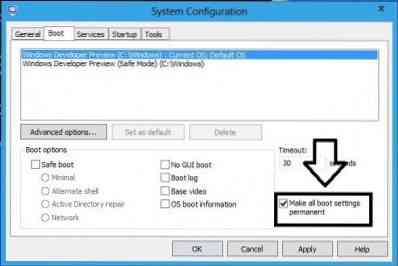
Поново покрените свој систем. Када притиснете Ф8, требало би да видите овај Виндовс
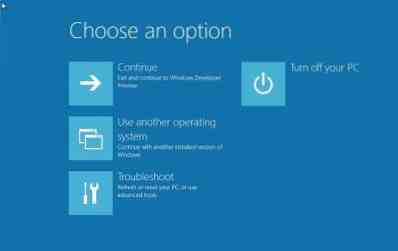
Кликните на „Користи други оперативни систем“, а затим одаберите Сафе Моде, а затим ће се систем поново покренути и пријавити се у Сафе Моде.

Надам се да ће вам ово помоћи да покренете Виндовс 10 у сигурном режиму.
Такође прочитајте:
- Прикажите подешавања покретања и покретање система у сигурном режиму у оперативном систему Виндовс
- Како се покренути у сигурном режиму током двоструког покретања система Виндовс
- Како се директно покренути у сигурном режиму у оперативном систему Виндовс.

 Phenquestions
Phenquestions


